Heim >Entwicklungswerkzeuge >VSCode >So installieren Sie Plug-Ins in vscode
So installieren Sie Plug-Ins in vscode
- 王林Original
- 2020-02-18 17:46:375358Durchsuche

Klicken Sie in vscode auf die untere Schaltfläche in der Reihe links
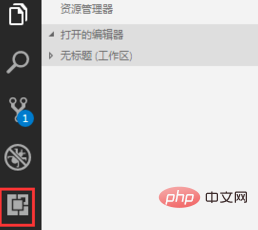
Hier gibt es ein Suchfeld, Sie kann darin suchen Plug-in
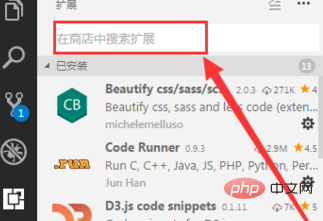
(Empfohlenes Tutorial: Vscode-Tutorial )
Wenn wir beispielsweise nach „Visual „Studio Code Settings Sync“ ist ein Plug-in, das Ihre eigenen vscode-Einstellungen synchronisieren kann.
Nach der Eingabe des Suchbegriffs werden Ihre Suchergebnisse auf der linken Seite angezeigt. Klicken Sie auf eines davon und klicken Sie auf die Schaltfläche „Installieren“ auf der rechten Seite.
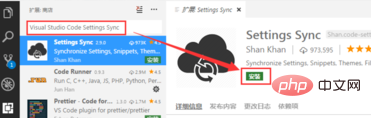
Nachdem die Installation abgeschlossen ist, müssen Sie auf „Neu laden“ klicken, damit sie wirksam wird.
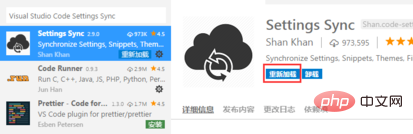
Nach dem Neustart von vscode wird die Die Eingabeaufforderung in der unteren rechten Ecke lautet „Brought by the plug-in just now“.
Weitere Inhalte zum Thema Programmierung finden Sie in der Spalte Einführung in die Programmierung auf der chinesischen PHP-Website!
Das obige ist der detaillierte Inhalt vonSo installieren Sie Plug-Ins in vscode. Für weitere Informationen folgen Sie bitte anderen verwandten Artikeln auf der PHP chinesischen Website!

